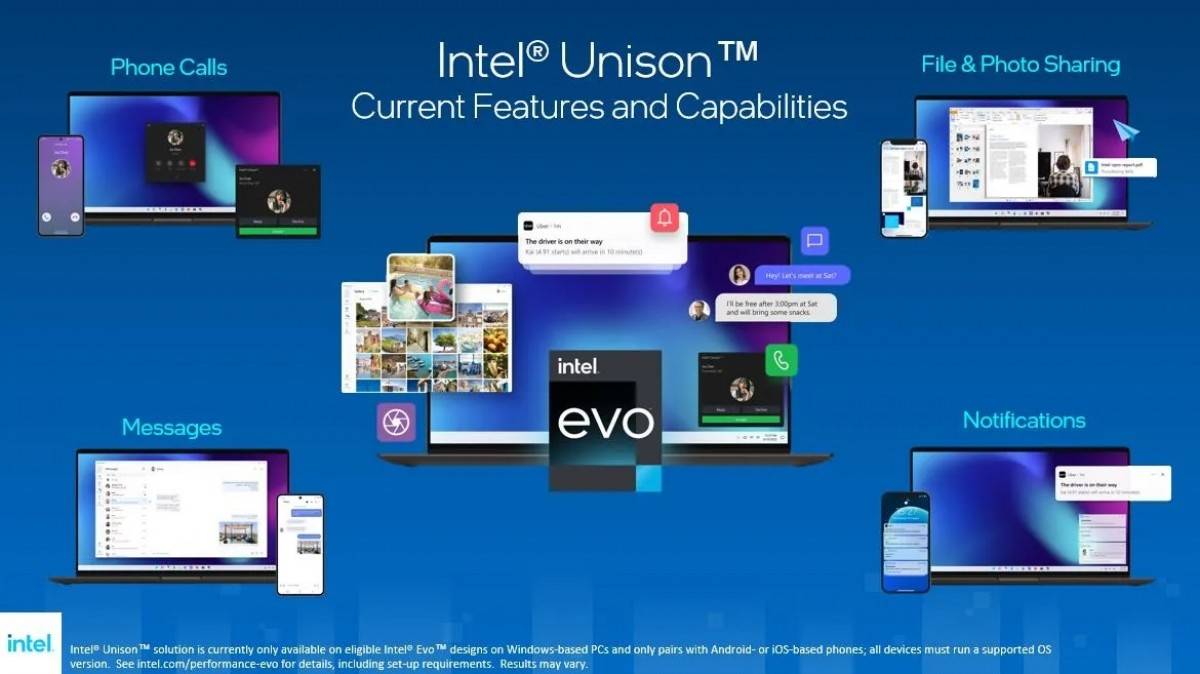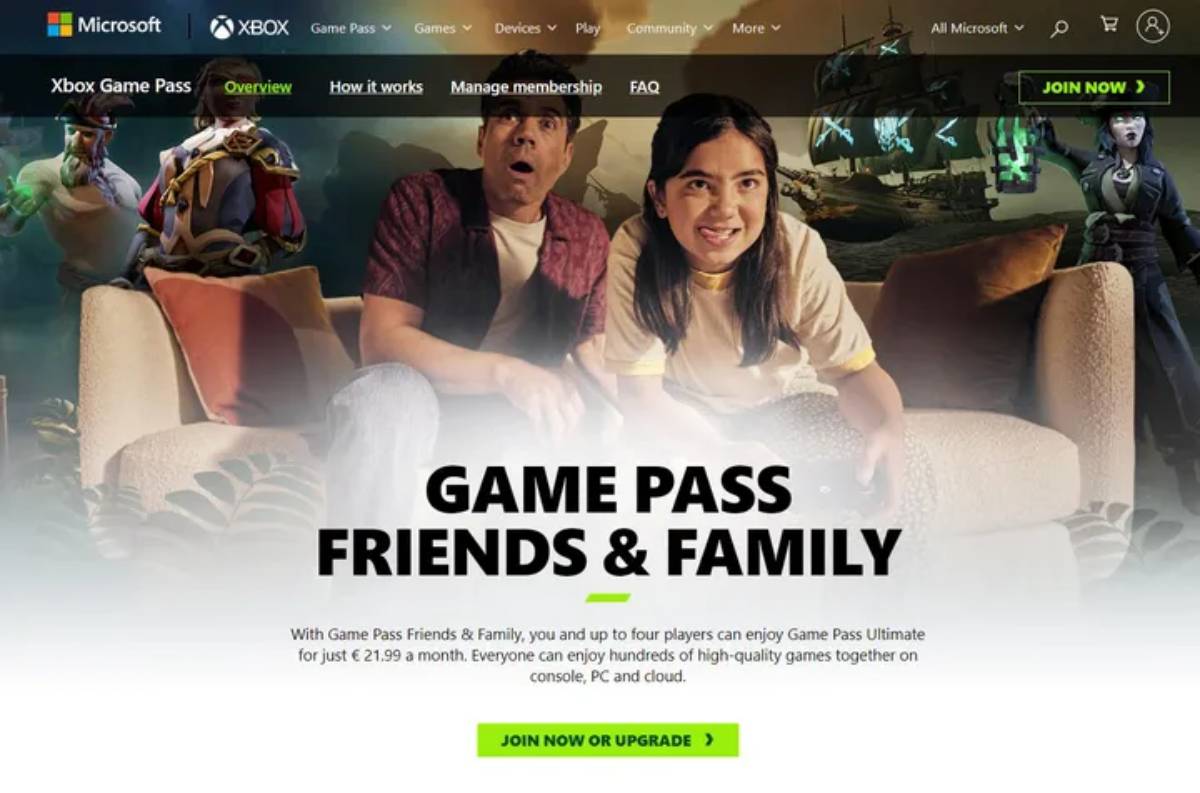Uživatelé Discordu mají svobodu použít jakýkoli kompatibilní obrázek jako svůj profilový obrázek a mnozí jsou hrdí na své zajímavé obrázky. Někdy narazíte na někoho s profilovým obrázkem, který se vám líbí, ale nemůžete soubor hned uložit. Tento výskyt je běžný na PC i mobilních zařízeních.

Naštěstí stále existují metody, jak si na Discord stáhnout profilový obrázek jiné osoby. Můžete tak učinit na PC i mobilních platformách. Čtěte dále a dozvíte se více.
Na PC existují dva hlavní způsoby, jak stáhnout profilové obrázky ostatních uživatelů. Jedna metoda využívá funkci Inspect Element v prohlížeči Google Chrome nebo jiných prohlížečích. Pokud jde o druhý způsob, budete potřebovat robota Discord, který může používat příkaz „avatar“.
Metodu Inspect Element lze provést bez robota, takže je nejpohodlnější. Je to však o něco složitější, protože budete muset procházet spoustou kódu. Naštěstí můžeme vše shrnout do jednoduchých kroků.
Pomocí Inspect Element
Připoutejte se a projeďte se, protože budete pracovat s kódem, kterému možná nerozumíte. Zde jsou kroky pro tuto metodu:
- Spusťte Google Chrome.

- Jít do discord.com.

-
Klikněte pravým tlačítkem na uživatele a zobrazte jeho profil.

- Stisknutím Ctrl + Shift + I otevřete okno Kontrola prvku na pravé straně.

- Stisknutím Ctrl + Shift + C vyvolejte Selektor prvku nebo klikněte na ikonu v levém horním rohu okna Kontrola prvku.

- Klikněte na profilový obrázek uživatele.

- Nyní uvidíte zvýrazněný nějaký kód.

- Za div je šipka, na kterou musíte kliknout.

- Klikejte na šipky v tomto pořadí: svg, ForeignObject, div a nakonec img.

- Zobrazí se adresa URL profilového obrázku.

- Klikněte na adresu URL nebo ji zkopírujte a vložte na jinou kartu.

- Počkejte, až se zobrazí profilový obrázek.

-
Klikněte pravým tlačítkem na obrázek a vyberte Uložit obrázek jako…

- Nyní máte profilový obrázek jiného uživatele.
Existuje několik triků s použitím okna Inspect Element pro ukládání obrázků. Velikost obrázku na konci adresy URL můžete zvětšit zvýšením číselné hodnoty na konci. Tato akce obrázek zvětší, i když má tendenci být rozmazaný.
Pokud obrázek není ve formátu PNG nebo JPG, můžete při ukládání obrázku upravit příponu souboru. To umožní přístupnější soubor.
Použití Discord Bot
Několik populárních robotů Discord má příkaz „avatar“. Tento kód zobrazí obrázky profilu uživatele ve zprávě, kde si je můžete stáhnout do svého zařízení. Zde je několik robotů, které budete chtít použít:
- Dyno

- Mudae

- Shiro

- ProBot

- Ayana

- Dank Memer

Pokud žádný z nich nemáte, můžete zkontrolovat seznam příkazů svého robota a zjistit, zda jsou k dispozici podobné příkazy.
Chcete-li stáhnout profilový obrázek pomocí robotů, vyzkoušejte tyto kroky:
- Zadejte příkaz podle syntaxe vašeho robota.

- Na konci příkazu odešlete příkaz ping na uživatele, který vlastní profilový obrázek.

- Spusťte příkaz stisknutím klávesy Enter na vašem počítači.

- Když se objeví nová zpráva, klikněte na vložený obrázek.

- Klikněte na Otevřít originál.

- Přejděte na adresu URL obrázku.

- V případě potřeby upravte velikost a klikněte pravým tlačítkem na profilový obrázek.

- Vyberte Uložit obrázek jako…

Tato metoda poněkud obtěžuje ostatní uživatele, protože na ně budete muset pingnout. Pokud jsou nešťastní, můžete se maximálně omluvit. Přesto můžete vždy požádat uživatele o povolení a oni vás mohou nechat jít dál.
Jak stáhnout obrázek Discord profilu na Android
Na Androidu nebudete moci Inspect Element používat jako na PC. Druhá metoda však bude fungovat bez problémů.
Použití Discord Bot
Roboti Discord, o kterých jsme se zmínili dříve, budou také přijímat „avatar“ nebo související příkazy na zařízeních Android. Snímky můžete dokonce ukládat rychleji, protože stačí jen několik klepnutí.
Zde jsou pokyny:
- Přejděte na Discord pro mobil.

- Přejděte na správný kanál.

- Zadejte příkaz „avatar“ a uživatele, kterého chcete pingnout, a stiskněte Odeslat.

- Klepněte na vložený obrázek, který se zobrazí.

- Uložte si jej do svého mobilního zařízení.

A to je pro Android vše. Je to jednoduché a nemusíte se starat o formáty souborů.
Jak stáhnout obrázek profilu Discord na iPhone nebo iPad
Discord je na mobilních zařízeních stejný, i když verze pro iOS a Android jsou samostatné aplikace. Výše uvedené kroky jsou tedy téměř ve všech ohledech totožné pro iPhone nebo iPad. Zaznamenáme případné rozdíly, pokud nastanou.
Použití Discord Bot
Nezapomeňte pingnout správného uživatele, jinak můžete riskovat hněv rozhněvané osoby. Tuto metodu můžete použít, i když je uživatel Discord ostýchavý.
- Přejděte na Discord pro iOS.

- Přejděte na správný robot nebo spamovací kanál.

- Zadejte „
avatar” ve správném formátu.
- Typ
@a najít správného uživatele.
- Odesláním zprávy proveďte příkaz „avatar“.

- Klepněte na vložený obrázek, který se objeví v textové zprávě.

- Uložte si jej do svého mobilního zařízení.

Nechte mě to od vás získat
Získání profilových obrázků od ostatních uživatelů Discordu je pro nezasvěcené složité, ale pomocí těchto metod to můžete udělat zdarma. Všechny tyto způsoby jsou navíc legální, pokud neporušujete něčí autorská práva. Žádná z těchto metod není přímo podporována Discordem, ale není ani přímo zakázána.
Zkoušeli jste již některou z těchto metod? Jak byste se cítili, kdyby někdo zkontroloval vaši profilovou fotku přímo před vámi? Dejte nám vědět v sekci komentářů níže.